尽管有更快的方法来打开文件资源管理器(例如:使用键盘快捷键windows + E) 。但是还可以使用命令提示符在Windows 10的当前目录(或任何其他目录)中打开文件管理器 。
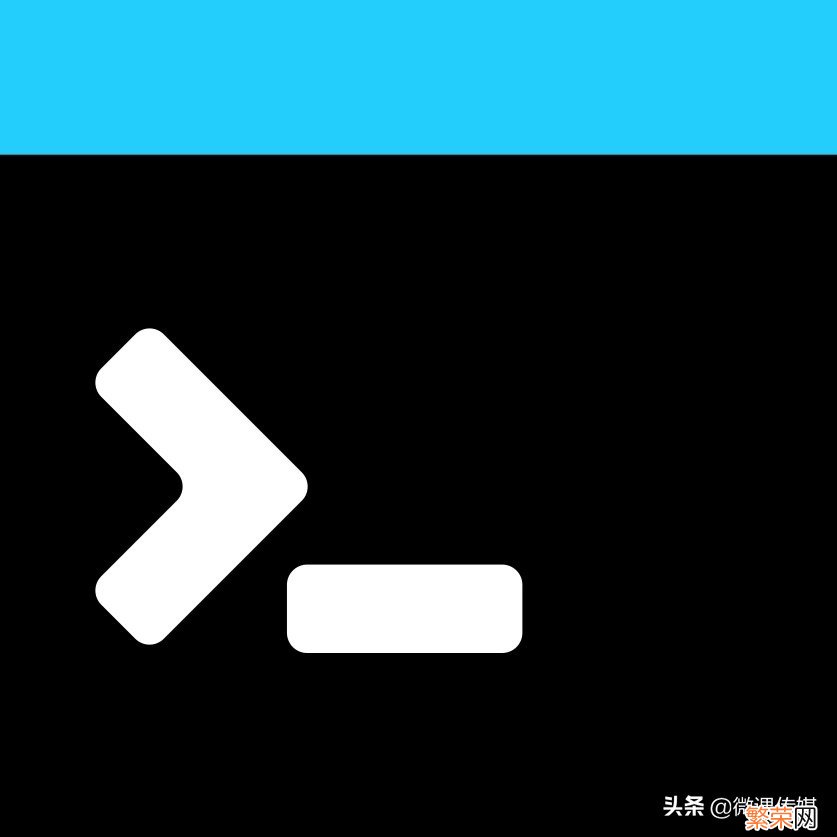
文章插图
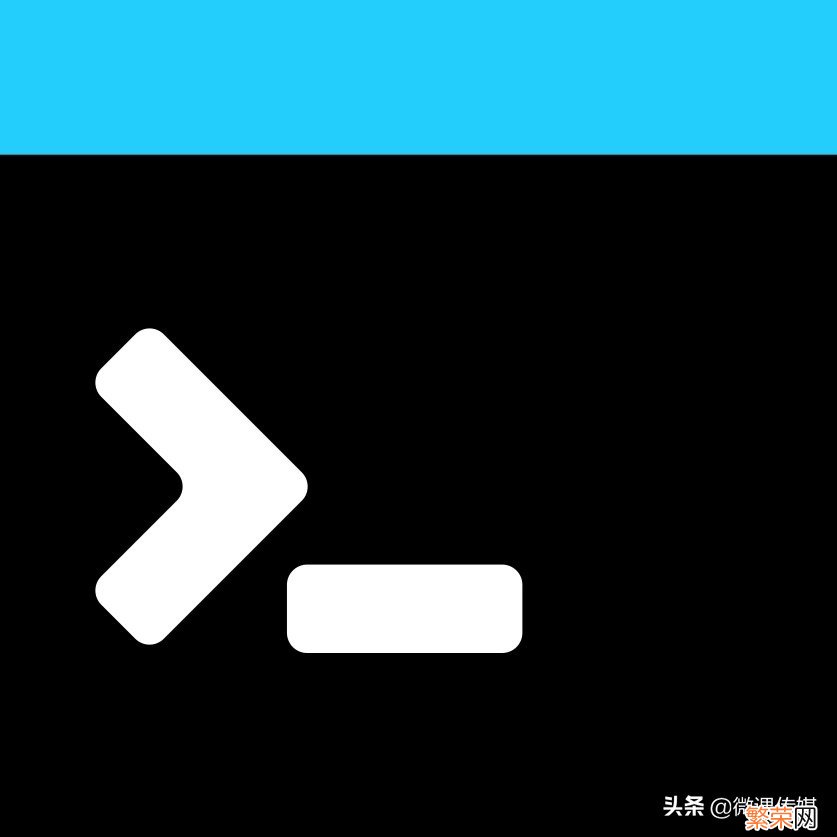
文章插图
一、使用命令提示符打开文件资源管理器首先 。在Windows任务栏中的搜索框中输入“CMD” 。然后选择“命令提示符” 。打开命令提示符窗口 。
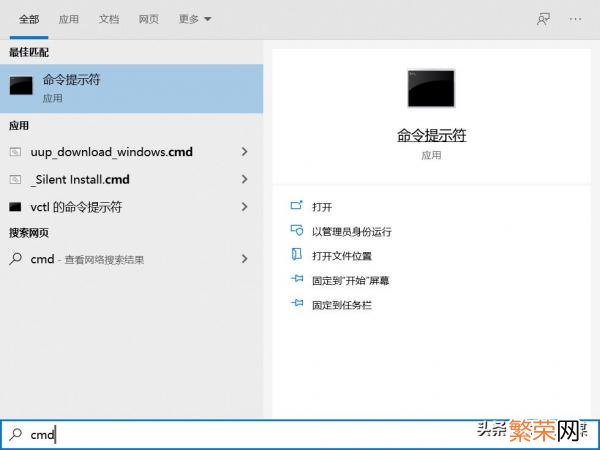
文章插图
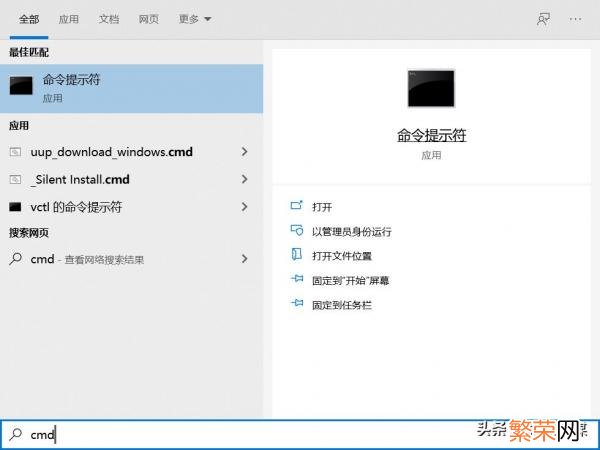
文章插图
【打开程序管理器快捷键 程序管理器怎么打开】在这里运行以下命令以打开文件资源管理器:
start.
要打开当前目录的父文件夹 。请运行以下命令:
start..
可以通过添加反斜杠和两个点来返回目录 。例如 。我们现在在命令行的Admin-PC文件夹中 。start .. ..命令将在文件资源管理器中打开C盘当前目录上方两层的文件夹 。

文章插图
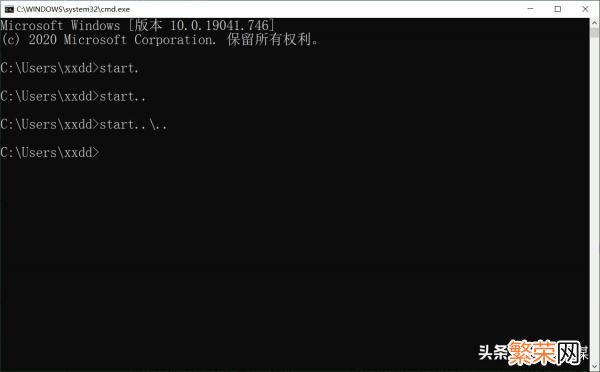
文章插图
二、使用命令行在资源管理器中打开特定文件夹你可以使用cd命令在命令行上更改目录 。并使用start在所需目录中打开资源管理器 。但是 。你也可以通过运行start命令以及要打开的文件夹的路径来打开资源管理器中的任何文件夹 。
例如 。在当前目录C: Users Admin-PC中 。我们要在资源管理器中打开Documents文件夹 。该文件夹仅向下一级 。为此 。请运行以下命令:
start Documents
假设我们要在同一目录中打开“传真”文件夹 。该文件夹位于“文档”文件夹内 。让我们运行以下命令:
start DocumentsFax
“传真”文件夹将在资源管理器中打开 。
- 手机总是自动打开软件是怎么回事 手机总是自动打开软件
- cad打开慢 cad打开慢是电脑内存不足吗
- 应用程序未安装是怎么回事 应用程序未安装1000000
- 小米九的游戏模式在哪里打开 小米9游戏模式在哪
- 罐头加热更容易打开是热胀冷缩? 罐头是打开加热还是直接加热
- pdf文件怎么打开 电脑上PDF文件怎么打开
- 手机微信记步在哪里 怎样打开微信计步
- 苹果xr怎么关后台
- 怎么画程序设计流程图 软件设计流程图怎么画
- 煤气罐阀门一打开就响是漏气吗 煤气罐阀门一打开就响是漏气吗打开炉盘底起火
